ps给帅气好看的男士图片脸部精修磨皮教程
站酷 发布时间:2018-04-27 16:48:07 作者:小辉辉_玖贰  我要评论
我要评论
ps怎样给帅气好看的男士图片脸部精修磨皮?运用PHOTOSHOP软件,可以很简单的制作大家想要的照片,下面和小编一起来看看具体步骤吧
ps怎样给帅气好看的男士图片脸部精修磨皮?运用PHOTOSHOP软件,可以很简单的制作大家想要的照片,下面和小编一起来看看具体步骤吧。
最终效果

原图

具体步骤:
1、首先我们对图片精选构图,调整画布中心点在模特的鼻子上,拉大画布。

2、接着我们把肩膀调整好到画布边缘,使用矩形选框工具复制一份,进行拉伸变形,主要框选区域大点,主要不会影响到模特大体的架构,然后对五官进行液化,把五官调整到位,这里主要对右边的眼睛、鼻子、嘴巴、额头及身体进行液化,还有处理皮肤上比较明显的大瑕疵,效果如图。

3、我们对图片添加一个黑白调整图层,观察皮肤上的瑕疵,从图片中我们可以看出额头上模特的不够平整,凹凸不平,所以要对齐调整,还有鼻子及面颊部分斑点比较多,所以要处理,要把模特整体层次突出起来。

相关文章
 本教程教脚本之家的照片处理学习者如何使用Photoshop快速把钢铁侠图片转为素描水墨风格?教程难度不大,讲解的也很详细,打造的钢铁侠素描画效果非常炫酷,喜欢的朋友欢迎2018-04-27
本教程教脚本之家的照片处理学习者如何使用Photoshop快速把钢铁侠图片转为素描水墨风格?教程难度不大,讲解的也很详细,打造的钢铁侠素描画效果非常炫酷,喜欢的朋友欢迎2018-04-27 最近,不少网友问小编如何把照片变成手绘图,今天小编就给大家带来Photoshop将普通女生照片转为手绘图的实例教程,方法难度不大,效果挺逼真,感兴趣的朋友欢迎前来一起分2018-04-21
最近,不少网友问小编如何把照片变成手绘图,今天小编就给大家带来Photoshop将普通女生照片转为手绘图的实例教程,方法难度不大,效果挺逼真,感兴趣的朋友欢迎前来一起分2018-04-21 本教程教脚本之家的照片处理学习者如何使用ps将普通照片变成黑白和彩色铅笔画效果?教程比较简单,只要几步就快速把库里照片变成铅笔画,效果非常逼真,感兴趣的朋友欢迎前2018-04-19
本教程教脚本之家的照片处理学习者如何使用ps将普通照片变成黑白和彩色铅笔画效果?教程比较简单,只要几步就快速把库里照片变成铅笔画,效果非常逼真,感兴趣的朋友欢迎前2018-04-19 本篇给大家分享PS淘宝电商电子产品笔记本电脑后期修图详细教程,教程主要介绍了淘宝笔记本电脑修图的思路及步骤,效果非常不错,非常适合美工朋友学习产品修图技巧2018-04-19
本篇给大家分享PS淘宝电商电子产品笔记本电脑后期修图详细教程,教程主要介绍了淘宝笔记本电脑修图的思路及步骤,效果非常不错,非常适合美工朋友学习产品修图技巧2018-04-19
Photoshop详解淘宝电商产品化妆品后期修图的思路及步骤
本教程以“图文+GIF” 两种形式给脚本之家的照片处理学习者详细解析Photoshop淘宝电商产品化妆品后期修图的思路及步骤,教程难度不大,打造的效果高级感非常强,想要学习化2018-04-19 本教程教脚本之家的照片处理学习者如何使用Photoshop快速打造时尚大气的红蓝渐变人像?教程简单粗暴,制作出的红蓝渐变人像效果非常炫酷,喜欢这种风格的朋友可以看看2018-04-18
本教程教脚本之家的照片处理学习者如何使用Photoshop快速打造时尚大气的红蓝渐变人像?教程简单粗暴,制作出的红蓝渐变人像效果非常炫酷,喜欢这种风格的朋友可以看看2018-04-18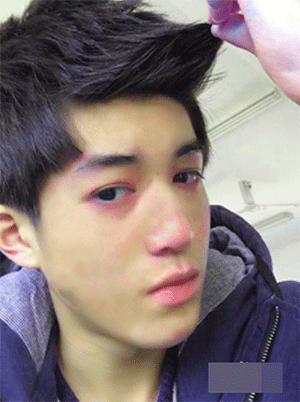 最近,不少网友问小编ps怎么统一肤色?今天小编就给大家带来用PS快速祛痘磨皮并统一肤质教程,教程主要介绍了给满脸痘痘的男士照片祛痘并统一肤质的过程,感兴趣的朋友欢迎2018-04-18
最近,不少网友问小编ps怎么统一肤色?今天小编就给大家带来用PS快速祛痘磨皮并统一肤质教程,教程主要介绍了给满脸痘痘的男士照片祛痘并统一肤质的过程,感兴趣的朋友欢迎2018-04-18 本教程教脚本之家的照片处理学习者如何使用Photoshop制作人物剪影?教程中一共制作了黑色和彩色两种效果的人物剪影,方法简单,一学就会,非常适合新手入门学习2018-04-18
本教程教脚本之家的照片处理学习者如何使用Photoshop制作人物剪影?教程中一共制作了黑色和彩色两种效果的人物剪影,方法简单,一学就会,非常适合新手入门学习2018-04-18 最近,很多网友问小编PS如何制作剪影效果?制作剪影的方法有很多,效果也各种各样,有我们最常见的黑色剪影,不过今天小编给大家分享的是Photoshop制作蓝色星空人物剪影效果2018-04-18
最近,很多网友问小编PS如何制作剪影效果?制作剪影的方法有很多,效果也各种各样,有我们最常见的黑色剪影,不过今天小编给大家分享的是Photoshop制作蓝色星空人物剪影效果2018-04-18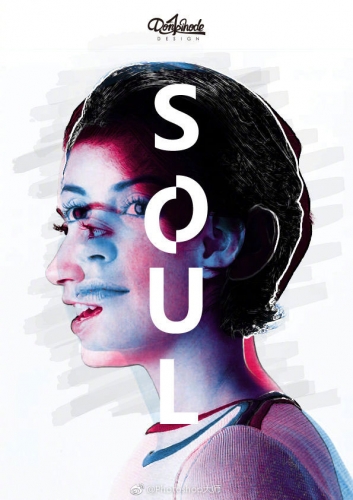 红蓝人像是一只很流行的一种艺术风格,今天小编就教大家如何使用Photoshop设计打造炫酷的红蓝风格人像艺术海报?教程简单粗暴,完成的效果非常酷炫,喜欢的朋友欢迎前来一2018-04-18
红蓝人像是一只很流行的一种艺术风格,今天小编就教大家如何使用Photoshop设计打造炫酷的红蓝风格人像艺术海报?教程简单粗暴,完成的效果非常酷炫,喜欢的朋友欢迎前来一2018-04-18








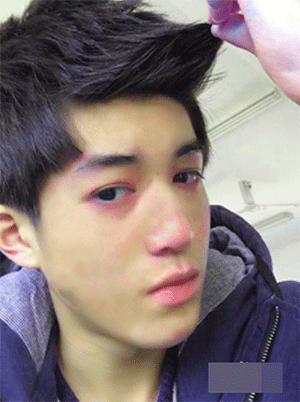


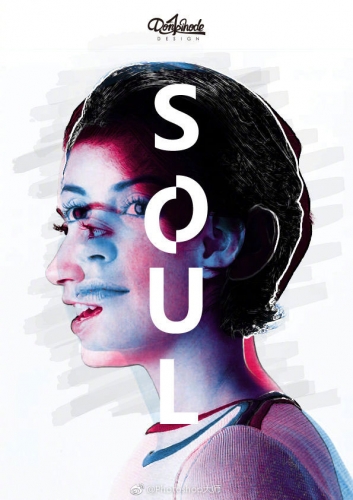
最新评论